При первом входе пользователя в Windows, системе нужно создать его профиль, скопировать настройки, установить UWP приложения и выполнять ряд других действий. Это занимает определенное время, и при первом входе пользователя ему показывается ряд приветственных надписей, цель которых скрасить его ожидание ( Привет , Выполняется подготовка для вас , Это может занять несколько минут , Мы обо всем позаботимся , Почти готово , Hi , We’re setting things up for you , We’ve got some updates for your PC , This might take several minutes ). В большинстве такая анимация при первом входе пользователя не нужна (особенно на корпоративном компьютере) и лишь раздражает пользователя, заставляя его ждать лишнее время до момента появления рабочего стола работы.
Вы можете отключить анимацию при первом входе пользователя в Windows.

Отключение анимации при первом входе в Windows через GPO
Вы можете отключить анимацию при входе в Windows с помощью специального параметра групповых политик.
- Откройте редактор локальной ( gpedit.msc ) или доменной групповой политики (
gpmc.msc) и перейдите в раздел Computer Configuration -> Administrative Templates -> System -> Logon ; - Откройте параметры политики с именем Show first sign-in animation и измените ее значение на Disable;
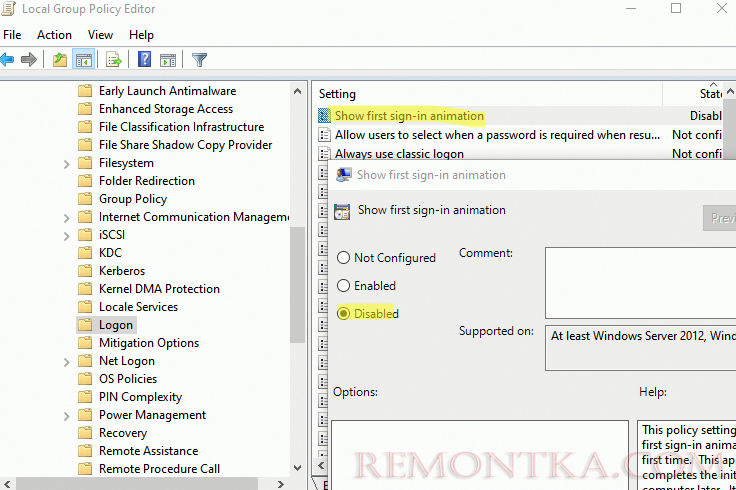
- Сохраните изменения;
- Обновите настройки групповых политик на компьютере командой gpupdate /force или перезагрузив компьютер.
Отключить анимацию первого входа через реестр
Указанной выше политике Show first sign-in animation соответствует ключ реестра EnableFirstLogonAnimation . Поэтому вы можете отключить долгое приветствие при первом входа пользователя напрямую через реестр. Для этого создайте в ветке реестра HKEY_LOCAL_MACHINESOFTWAREMicrosoftWindowsCurrentVersionPoliciesSystem параметр типа DWORD с именем EnableFirstLogonAnimation и значением 0 .
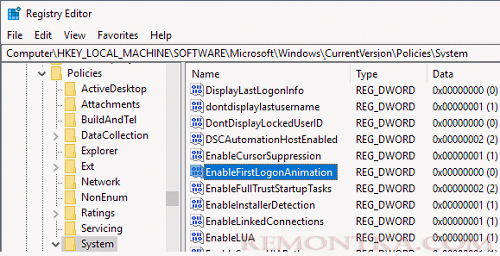
Чтобы создать этот параметр реестра с помощью PowerShell , выполните команду:
New-ItemProperty -Path HKLM:SOFTWAREMicrosoftWindowsCurrentVersionPoliciesSystem -Name EnableFirstLogonAnimation -Value 0 -Force
Вы можете создать этот параметр реестра вручную, распространить через GPO или добавить непосредственно в эталонный образ Windows, который вы устанавливаете на компьютеры через SCCM/ WDS.
Также вы можете внести изменение в готовый установочный образ Windows на USB флешке с помощью файла unattend.xml:
<RunSynchronousCommand wcm_action=”add”>_x000D_<Description>Disable FirstLogon animation in Windows</Description>_x000D_<Order>5</Order>_x000D_<Path>reg add HKLMSoftwareMicrosoftWindowsCurrentVersionPoliciesSystem /v EnableFirstLogonAnimation /t REG_DWORD /d 0 /f</Path>_x000D_</RunSynchronousCommand>
Теперь, пока Windows создает профиль пользователя при первом входе на компьютер, вместо надписей анимации он будет видеть стандартное сообщение о подготовке Windows ( Preparing Windows ).
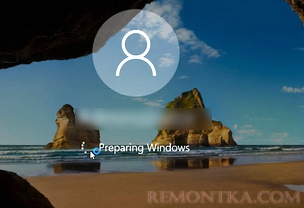
При этом время до появления рабочего стола при первом входе пользователя серьезно сократилось (в 2-3 раза).